ROAS 를 위한 MMP 설정
소개
Tapjoy는 고객사에 캠페인 비용 대비 수익(ROAS) 리포팅을 Tapjoy 마케팅 API 그리고 Tapjoy 대시보드 를 통해 제공합니다. ROAS 데이터는 광고주의 광고 비용, 앱 내 구매 (IAP) 수익, 그리고 앱 내 광고 수익 내역을 통해 계산되어 제공됩니다.
ROAS의 목적에 따라 Tapjoy는 앱 내 이벤트와 USD 통화 코드가 있는 구매에 대해 IAP로 취급합니다. 이는 ROAS지표를 계산할 때 사용됩니다. Tapjoy는 정확한 ROAS측정과 캠페인 성과 최적화를 위해 모바일 측정 파트너 (MMP)로 부터 앱의 IAP 데이터를 받아야 합니다. 마찬가지로 광고를 통해 획득한 사용자의 광고 수익 역시 MMP를 통해 Tapjoy 로 전달하여 ROAS 지표에 포함되어야 합니다.
이 페이지는 Tapjoy가 IAP 그리고 광고 수익 데이터를 어떻게 수집하는지 그리고 MMP로부터 최적의 방법으로 데이터를 전송하는 방법을 제공합니다.
어떻게 그리고 왜 수익 데이터를 수집하나요
Tapjoy에서 IAP와 광고 수익 데이터를 받는 주요 소스는 MMP파트너입니다. 고객사의 앱 온보딩 및 MMP와 캠페인 설정 시 원하실 경우 IAP 및 광고 수익 데이터를 설정할 수 있습니다. 이를 위한 최적의 방법은 하단의 문서와 Tapjoy내 어카운트 매니저를 통해 도움 받아 진행하는 것입니다. 이외에 특별한 설정과 관련해서는 MMP측에 도움을 받으시길 바랍니다.
Tapjoy의 ROAS리포트는 앱 설치 날짜 기준의 코호트 그리고 Day 0, 1, 3 … 7, 14, 30, 60, 90 지표를 기반으로 제공합니다. 각각의 Day X별 지표, 광고 비용, 수익(IAP) 광고 수익, 그리고 ROAS 지표는 Marketing API 를 통해 제공되며, 선택하신 지표들은 Tapjoy 대시보드 리포팅에서도 제공됩니다. 예를 들어 Day 3의 ROAS 지표는 설치일로부터 최근 3일까지의 수익 합계를 이와 관련한 광고 지출로 나눈 값으로 계산됩니다.
MMP별 설정 가이드
Tapjoy의 ROAS리포트는 Singular, Appsflyer, 그리고 Adjust 를 연동한 고객사에 제공됩니다.
1. Adjust
ROAS를 설정하기 전 Adjust 내 Tapjoy 파트너 설정을 진행해야 합니다: Set Up Tapjoy - Adjust Help Center
A. Adjust IAP 설정
In-App Revenue - Adjust Help Center
Mapped Events - Adjust Help Center
1 단계: 구매 이벤트 추가
- Adjust Dashboard에 로그인을 진행합니다.
- AppView 항목에서, All apps 을 선택합니다.
- 설정할 앱을 선택합니다.
- Events 탭을 선택합니다..
- Add event 버튼을 클릭합니다.
- Event name 항목에 이벤트 명을 입력합니다.
- 주의: "This is a unique event" 항목은 구매 이벤트에 적용하지 않습니다.
- Add event 버튼을 클릭합니다.

2단계: 구매 이벤트 매핑
구매 이벤트 추가가 완료되면 이제 Tapjoy 와 공유할 이벤트를 선택해야 합니다. 매핑 되지 않은 이벤트 데이터는 공유 되지 않습니다.
- +Map event 버튼을 클릭하고 Adjust Event 드랍다운 메뉴에서 SDK 이벤트를 선택합니다.
- Name 항목에서 SDK 이벤트의 이름을 입력합니다.
- Engagement ID 항목에서 미리 생성된 Tapjoy의 **{engagement_id}**를 입력합니다.
- Apply 버튼을 클릭합니다.
- 모든 이벤트 항목이 등록될 때까지 1-4 항목을 반복하여 진행합니다.
B. Adjust 내 광고 수익 항목 설정
1단계: 광고 수익 이벤트 매핑
- +Map event 버튼을 클릭하고 Adjust Event 드랍다운 메뉴에서 SDK 이벤트를 선택합니다.
- Name 항목에서 SDK 이벤트의 이름을 입력합니다.
- Engagement ID 항목에서 미리 생성된 Tapjoy의 **{engagement_id}**를 입력합니다.
- Apply 버튼을 클릭합니다.
- 모든 이벤트 항목이 등록될 때까지 1-4 항목을 반복하여 진행합니다.

2단계: 광고 수익 데이터 활성화
- Campaign Lab 항목에서, Partners 를 선택합니다..
- Tapjoy 를 검색한 후 검색 내역에서 Channel 항목 내 Tapjoy 링크를 클릭합니다.
- Data Sharing 탭을 클릭합니다.
- 설정할 앱을 선택합니다.
- Set your data sharing options 까지 스크롤다운 합니다.
- Ad revenue 체크박스에 체크합니다.
- 주의: 모든 소스의 데이터는 기본적으로 공유 됩니다. 만약 "Filter ad revenue sources" 내 특정 소스를 선택하셨다면 반드시 Tapjoy를 선택하셔야 합니다.
- SAVE 버튼을 클릭합니다.

2. AppsFlyer
ROAS를 설정하기 전 Appsflyer 내 Tapjoy 파트너 설정을 진행해야 합니다: Tapjoy Campaign Configuration – AppsFlyer Help Center
A. AppsFlyer IAP 설정
IAP 이벤트 추가
- AppsFlyer Dashboard내 사이드 메뉴에서 Collaborate > Active Integrations 메뉴를 선택합니다.
- 서치 바를 통해 Tapjoy를 검색하고 선택합니다.
- Integration 탭에서 스크롤 다운 후 +Add Event 를 선택하여 구매 이벤트를 설정합니다.
- AppsFlyer event 칼럼애소, 설치 후 발생한 이벤트 명을 드랍다운 메뉴에서 선택합니다.
- AppsFlyer는 앱 내 구매 이벤트로 미리 설정된 "af_purchase" 이벤트를 사용하길 권장합니다.
- 파트너 이벤트 ID 칼럼에서("mapped to partner event"로 표시), Tapjoy 에서 생성한 **engagement_id**를 추가합니다.
- for users from 칼럼에서 포스트백 전송 옵션을 설정합니다..
- including 항목에서, **Values & revenue**을 선택합니다.
- Save integration버튼을 클릭합니다.

B. AppsFlyer 광고 수익 설정
광고주는 광고 수익 전송을 위해 반드시 ROI360 Advanced 고객사여야 합니다. 이에 대한 추가적인 내용은 본 링크를 참고 부탁드립니다. Ad Revenue Attribution Guide
Share Ad Revenue - AppsFlyer Help Center
In-App Events - AppsFlyer Help Center
1단계: 광고 수익 이벤트 추가
- AppsFlyer Dashboard내 사이드 메뉴에서 Collaborate > Active Integrations 메뉴를 선택합니다.
- 서치 바를 통해 Tapjoy를 검색하고 선택합니다.
- Integration 탭에서 스크롤 다운 후 +Add Event 를 선택하여 구매 이벤트를 설정합니다.
- AppsFlyer event 칼럼애소, 설치 후 발생한 이벤트 명을 드랍다운 메뉴에서 선택합니다.
- AppsFlyer는 광고 수익 이벤트로 미리 설정된 "af_revenue" 이벤트를 사용하길 권장합니다.
- 파트너 이벤트 ID 칼럼에서("mapped to partner event"로 표시), Tapjoy 에서 생성한 **engagement_id**를 추가합니다.
- for users from 칼럼에서 포스트백 전송 옵션을 설정합니다..
- including 항목에서, **Values & no revenue**을 선택합니다.
- Save integration버튼을 클릭합니다.

2단계: 광고 수익 권한 활성화
Data Locker 를 통해 광고 수익 데이터를 Tapjoy 로 전송하기 위해서는, 권한 탭에서 Tapjoy에 리포트를 볼 수 있도록 권한을 추가해야 합니다.
- 사이드 메뉴에서 Collaborate > Active Integrations 메뉴를 선택합니다.
- 서치 바를 통해 Tapjoy를 검색하고 선택합니다.
- Permissions 탭으로 이동합니다.
- Ad network permissions 활성화 합니다.
- Access ad revenue raw data (UA signals) 활성화 합니다.
- Save버튼을 클릭합니다.

3. Singular
A. Singular 구매 이벤트 설정
Set Up Tapjoy - Singula Help Center
General Instructions on how to set-up a Partner
SDK 이벤트 리스트에는 IAP 와 REVENUE 가 포함되어 있습니다. IAP 는 앱 내 구매 이벤트로 커스텀한 이름이 사용되지 않는 이벤트입니다. REVENUE 아래 사항을 포함합니다.
- 모든 앱내 구매 이벤트 (IAP + 커스텀 이름을 사용한 모든 이벤트).
- SDK 를 통해 수집된 광고 수익 (만약 ad revenue attribution 를 사용한다면 이를 통해 수익을 전송합니다). Singular에서 애드 네트워크를 통한 설치 및 이벤트 트랙킹을 시작하기 전 Attribution -> Partner configuration 페이지에서 Tapjoy 설정을 진행해야 합니다.
- Singular 대시보드에 로그인합니다. 좌측 메뉴에서 Attribution > Partner Configuration 메뉴를 클릭합니다. 텍스트 입력란에 Tapjoy를 검색하고 선택합니다.
- 이후 Tapjoy 설정 창이 열립니다. 드랍다운 메뉴에서 설정할 앱을 선택합니다. **주의: 본 설정은 각각의 앱 별로 적용됩니다.
- 앱 설정 화면에서 아래의 내용을 확인 합니다.:
- 어트리뷰션 파트너와 상관없이 모든 인스톨에 대한 포스트백을 Tapjoy 로 전송.
- 모든 설치에 대한 이벤트 포스트백을 Tapjoy로 전송.
- Tapjoy App ID 항목에 생성된 Tapjoy ID 를 입력합니다.
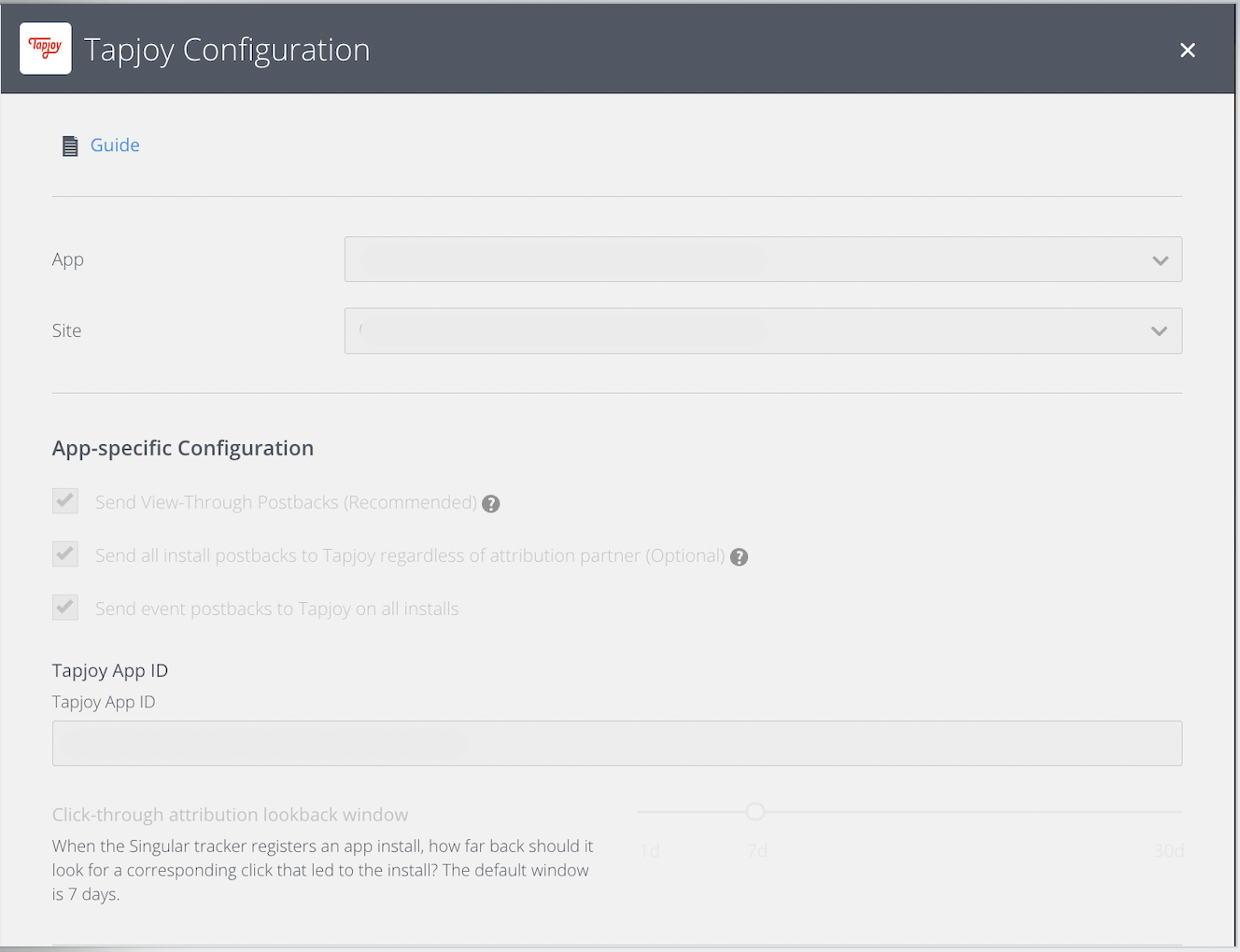
- 스크롤을 내려 Event Postback 메뉴까지 내려 갑니다. 이후 아래의 내용 중 하나를 설정합니다.
- All: 해당 파트너로 부터의 어트리뷰션 여부와 상관 없이 사용자가 실행한 모든 이벤트에 대한 Postback을 전송합니다.
- Only if install was attributed to Tapjoy: 이 파트너로 부터 설치 어트리뷰션이 발생한 이후의 이벤트에 대한 Postback을 전송합니다.
- 다음 IAP 의 이벤트 이름과 ☑️수익 값을 설정합니다..
- Done 버튼을 클릭합니다.
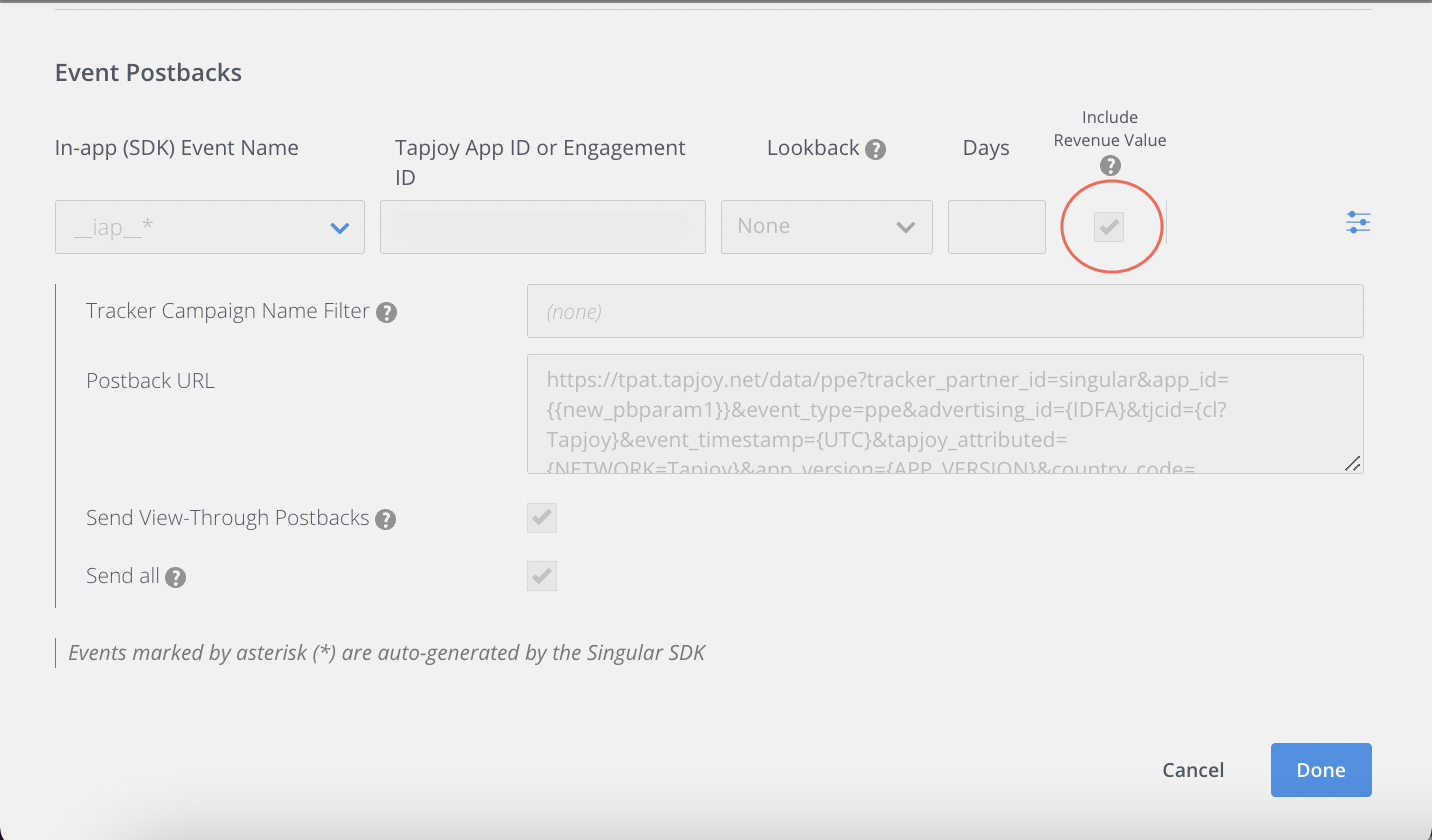
B. Singular 광고 수익 이벤트 설정
Onboarding Guide for Ad Revenue Attribution
Singular 에서 ad network를 통한 설치 및 이벤트를 트랙킹 하기 전 Attribution -> Partner Configuration 화면에서 Tapjoy 설정이 필요합니다.
- Singular 대시보드에 로그인 합니다. 로그인 후 좌측에 Attribution > Partner Configuration 메뉴를 클릭합니다. 텍스트 입력창에 Tapjoy 를 검색합니다.
- Tapjoy 설정 윈도우가 열릴 것입니다. 드랍다운 메뉴에서 설정할 앱을 선택합니다. 주의: 본 설정은 각각의 앱별로 적용됩니다..
- 앱 설정화면에서 아래 내용을 선택합니다.:
- 어트리뷰션 파트너와 관계없이 모든 설치 포스트백을 Tapjoy 로 전송합니다.
- 모든 설치에 대한 이벤트 포스트백을 Tapjoy 로 전송합니다.
- Tapjoy App ID 항목에 생성된 Tapjoy ID 를 입력합니다.
- 스크롤을 내려 Event Postback 메뉴까지 내려 갑니다. 이후 아래의 내용 중 하나를 설정합니다.
- All: 해당 파트너로 부터의 어트리뷰션 여부와 상관 없이 사용자가 실행한 모든 이벤트에 대한 Postback을 전송합니다.
- Only if install was attributed to Tapjoy: 이 파트너로 부터 설치 어트리뷰션이 발생한 이후의 이벤트에 대한 Postback을 전송합니다.
- 수익 이벤트 명과 수익 값을 설정합니다.
- Done 버튼을 클릭합니다.
 KOR
KOR